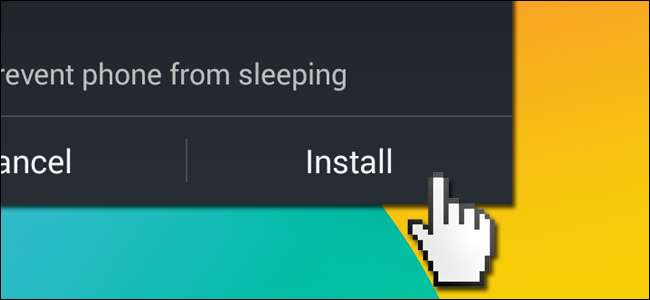
Este foarte posibil să instalați aplicații terțe pe telefonul dvs. Android fără a utiliza Magazinul Play pentru a le descărca și instala, dar întrebarea de astăzi vine de la un cititor care s-a confruntat cu un set destul de curios de circumstanțe în care chiar butonul „instalare” nu este disponibil. . Citiți mai departe în timp ce spargem cazul butonului înghețat.
Stimate Geek How-To,
Băiete, am un mister pentru tine. Încerc să-mi dau seama acum de zile și nu am absolut nicio idee despre ce se întâmplă. Iată situația mea. Am un telefon Android care rulează Android 4.4. Am mers să instalez o aplicație off-market (un APK pe care l-am descărcat de pe site-ul web al dezvoltatorului).
Te-am urmat pe tine tutorial despre instalarea aplicațiilor terță parte Și am confirmat că telefonul meu este setat pentru a permite instalarea de aplicații non-verificate în afara pieței. Pot rula APK-ul, dar când ajung la punctul în care văd permisiunile aplicației și am opțiunea de a apăsa „Anulare” sau „Instalare” nu pot apăsa „Instalare”, dar pot apăsa „Anulare”.
Mi-am repornit telefonul. Am descărcat alte fișiere APK doar pentru a mă asigura că aplicația originală pe care încercam să o instalez nu a fost înșelată. Am încercat tot ce mă pot gândi. După ce vin acasă de la serviciu noaptea târziu și vreau doar să joc jocul stupid experimental pe care l-am descărcat, ultimul lucru pe care îl vreau este să stau acolo petrecând timpul meu potențial de joc rezolvând o problemă fantomă.
Sunt întotdeauna impresionat de abilitățile dvs. de rezolvare a problemelor de tip Sherlock Holmes, atunci când oamenii scriu cu probleme cu adevărat interesante și sper că acest caz nu este prea ciudat pentru a-l sparge!
Cu sinceritate,
Buton blocat
În mod normal, atunci când oamenii vin la noi cu întrebări despre „telefonul / computerul meu face acest lucru ciudat ...”, este teribil de dificil să le rezolvați problemele, deoarece există pur și simplu atât de multe variabile în joc. Cu toate acestea, este amuzant că ați făcut o referință de detectiv în e-mailul dvs., deoarece un mic detaliu din scrisoare este de fapt indiciul care, de fapt, a spart cazul.
LEGATE DE: Cum să îmbunătățiți luminozitatea automată a telefonului dvs. Android cu Lux
Indiciul ascuns în e-mailul dvs. a fost propoziția: „După ce vin acasă de la serviciu noaptea târziu […]”. Cu aproape certitudine, vom ghici că vinovatul este o aplicație de estompare a ecranului. Mulți oameni folosesc acum aplicații de modificare / modificare a ecranului pentru a reduce luminozitatea intensă a dispozitivelor lor mobile seara. Am făcut-o le-a recomandat pe How-To Geek și le folosim noi înșine.
Deși funcționează destul de bine pentru scopul lor pentru a reduce luminozitatea, a încălzi culoarea ecranului etc. există o ciudată curiozitate Android legată de funcția lor. Toate aceste aplicații de estompare a ecranului / funcționarea culorilor funcționează în esență în același mod: prin suprapunerea unei imagini pe ecran pentru a reduce luminozitatea și / sau pentru a modifica culoarea ecranului. Gândiți-vă la asta ca la adăugarea unui strat parțial opac unei imagini în Photoshop. Când spuneți aplicației Lux, de exemplu, că doriți ca ecranul să fie mai slab cu 50% decât hardware-ul real din telefon, prin ajustări ale LED-urilor, aplicația trișează în esență prin plasarea unei măști gri peste ecran care scade luminozitatea, deoarece ecranul elementele sunt mai întunecate. Alte aplicații precum Screen Adjuster, Darker, Easy Eye, Twilight și chiar funcția de reglare a luminozității în aplicația populară de economisire a bateriei JuiceDefender funcționează la fel.
Orice element care acoperă ceva peste ecran dezactivează oricum butonul „Instalare”, deoarece butonul este redat de neclicat pentru a preveni ca software-ul rău intenționat să creeze o suprapunere falsă care îl determină pe utilizator să creadă că o aplicație are un set diferit de permisiuni sau că aplicația este cu totul o aplicație complet diferită. Problema este că această funcție de securitate nu face nicio distincție între ce suprapunerea este și dacă este de fapt o aplicație rău intenționată, o aplicație de diminuare a ecranului sau o altă aplicație benignă care creează un fel de suprapunere a ecranului; nu puteți utiliza butonul de instalare.
Pentru a instala aplicația dvs., va trebui să dezactivați temporar aplicația de estompare a ecranului. Dacă sunteți sigur că nu utilizați o aplicație de estompare a ecranului, aproape că vă putem garanta că există o altă aplicație pe sistemul dvs. care creează un fel de funcție de suprapunere a ecranului care declanșează măsura de securitate Android. Toate aplicațiile care creează meniuri flotante precum sistemul de meniuri Halo sau Portal o vor face. Orice aplicație care modifică sau îmbunătățește rotația ecranului o va declanșa de obicei, la fel ca și unele aplicații de blocare a ecranului. Când căutați o listă cu potențiali vinovați, întrebați-vă pur și simplu: „Această aplicație modifică sau suprapune oricum interfața implicită a ecranului Android?” Dacă aplicația face ecranul mai estompat sau adaugă glisoare, butoane sau alte elemente de interfață, va trebui probabil să dezactivați temporar aplicația pentru a vă instala aplicația.
Aveți o întrebare tehnică presantă de pus? Trimiteți-ne un e-mail la [email protected] și vom face tot posibilul să răspundem.







